| 教务系统【重置密码】设置方法 | 您所在的位置:网站首页 › 青果传媒APP › 教务系统【重置密码】设置方法 |
教务系统【重置密码】设置方法
|
如何设置重置密码设置 如何通过重置密码来修改忘记的密码 来全方位了解教务系统登录及密码问题
图:教务系统登录成功后页面样式 01 【修改初始密码】 初始密码是个人身份证号码的后六位(最后一位是x的请注意X的大小写)。初始密码仅供首次登陆时修改密码使用!注意,使用初始密码登录系统,系统会强制要求必须修改密码之后,再使用修改之后的密码登录才能操作系统其它功能!
1、如图,初始密码登录之后请点击系统左侧边栏【其它】,选择【修改个人密码】。
2、注意新密码的要求,输入旧密码和2次新密码之后,点击【确定】。
3、恭喜你,修改密码成功!
4、然后点击系统右上角【注销】将退出登录,然后重新用修改后的新密码登录系统,就可以正常使用系统其它功能了。 02 【设置重置密码设置】 修改过密码之后,请务必记得【设置重置密码设置】功能,此功能会确保你今后在忘记新密码的情况下可以通过重置密码来自行重置找回密码! 如果你确认记忆力好 请忽略此步骤 如果你任性 请忽略此步骤 1、点击系统左侧边栏找到【其他】,找到【重置密码设置】,如下图
2、点击【重置密码设置】之后,进入重置密码设置页面
3、设置好重置密码问题和答案之后,点击确定,系统提示成功
4、恭喜你,今后就可以自己通过自己设置的密码问题和答案来自行修改忘记的密码了!
03 【通过重置密码来修改忘记的密码】 一旦忘记了以前修改的密码,此时就可以通过上面说的【重置密码设置】的功能来重置自己的密码了! 1、打开教务系统页面,点击【忘记密码】
2、在弹出的【初始化学生密码】页面里依次输入相关个人信息
3、注意,验证码会在你点击验证码输入栏时自动弹出显示,填写好之后点击下一步。
4、此时会显示【重置密码问题】页面
5、请输入以前你设置的密码和密码答案之后,点击确定,系统提示
6、恭喜你,已经重新重置了自己的密码,快去登录吧! 注意:因为重置的密码是初始密码,所以请再按照本文提到的第一条【修改初始密码】来修改初始密码。
【补充】 大家在实际按照以上方法操作的过程中可能会遇到几个问题 1、验证码在哪:验证码是在输入验证码的时候自动显示出来的!,如果是手机登陆系统的,由于页面显示(兼容)问题,会导致验证码出现的位置可能不在你的视线范围之内,此时请缩小手机页面即可看到。 2、密码账号等都是正确的,可就是登录不上:此情况一般出现是某些手机上,此时推荐一定用手机浏览器打开系统页面(http://jwgl.ahiec.net:8080),如果此方法依然不奏效,那么请使用电脑登录系统。(或者换手机)
图示:微信里点击进入教务系统之后 选择在浏览器中打开 3、一些文中提到的对话框没有弹出来:也是手机登陆时会遇到的问题,此时请使用电脑来操作。(没有电脑?请同学帮忙喽) 4、其他问题:一旦你的手机操作不成功的,请一律使用电脑操作! 当然了,重置密码保护 虽然可以帮你找回密码 但是,依然要你记得你设置的密码问题和答案 如果你过了半个学期把这个也忘记了
老人们常说:好记性不如烂笔头 实在不行,就把密码记在手机上、电脑上…… 只要这个密码不是你银行账号的密码 即使被被别人看到也无妨 至少没有经济损失,对吧! 此文适合收藏和转发! ╯╯╰╰
|
【本文地址】

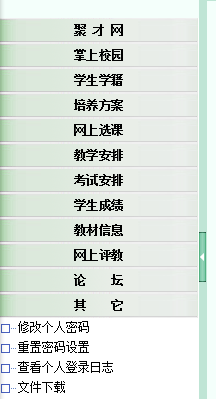



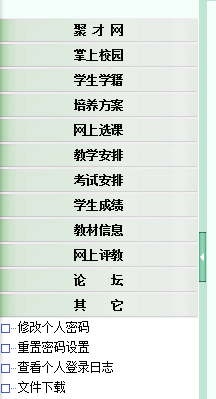

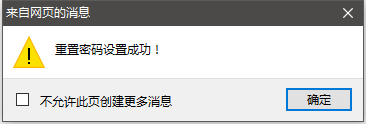
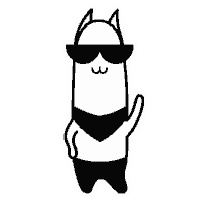
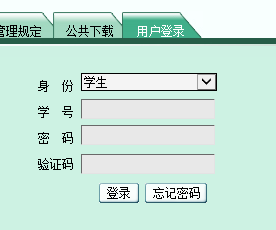

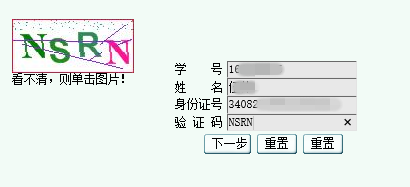





 返回搜狐,查看更多
返回搜狐,查看更多